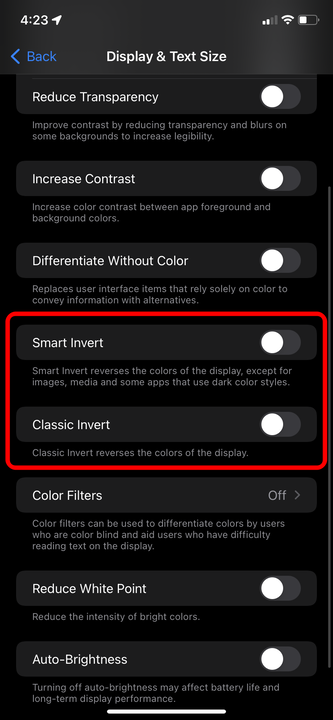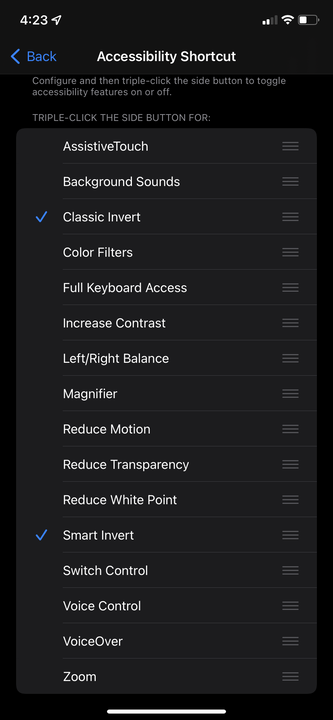Kuidas iPhone’is värve ümber pöörata kahel viisil
- Saate kõik iPhone'i värvid ümber pöörata, kasutades rakenduse Seaded menüüd Juurdepääsetavus.
- IPhone'i värvide ümberpööramiseks on kaks võimalust: Smart Invert või Classic Invert.
- Kui seadistate juurdepääsetavuse otsetee, saate kiiresti sisse lülitada ümberpööratud värvid, klõpsates kolm korda toitenuppu.
iPhone'id pakuvad kümneid juurdepääsetavuse valikuid, mis on loodud nägemis-, kuulmis- ja liikumispuudega kasutajate abistamiseks. Üks lihtsamaid valikuid, mida teie telefon pakub, on ümberpööratud värvid.
Siit saate teada, kuidas lubada oma iPhone'is ümberpööratud värve kahel viisil ja isegi seadistada otsetee, mille abil saate ümberpööratud režiimi sisse või välja lülitada.
Kuidas iPhone'is värve ümber pöörata
Ekraani ümberpööramine muudab kõik värvid täpselt vastupidiseks. Nii et kõik valge muutub mustaks, kõik sinine muutub oranžiks ja vastupidi. Mõnele kasutajale võib see tunduda kummaline, kuid see sobib suurepäraselt kasutajatele, kellel on värvipimedus või probleeme eredate ekraanide lugemisega.
Selle sisselülitamiseks toimige järgmiselt.
1. Avage oma iPhone'is rakendus Seaded ja kerige alla, et valida Juurdepääsetavus.
2. Valige Kuva ja teksti suurus.
3. Kerige veidi alla ja leiate kaks valikut: Smart Invert ja Classic Invert.
- Smart Invert muudab värvid ümber ainult siis, kui rakendus on avatud – teie avaekraanil ja lukustusekraanil on värvid veidi vaigistatud. See ei mõjuta ka fotosid ega videoid, olenemata sellest, kas need on salvestatud teie telefoni või rakendusest või teie kaamerast.
- Classic Invert pöörab kõik, mis teie ekraanile ilmub, olenemata sellest, kust see pärit on. See hõlmab nii videoid ja fotosid kui ka teie kaamerat.
Lülitage sisse kumbki inverteerimissuvand.
William Antonelli / Insider
4. Valige kumbki variant ja see jõustub kohe.
Kuidas seadistada ümberpööratud värvide otsetee
Kui te ei vaja ümberpööratud värve kogu aeg, saate funktsiooni kiireks sisse- ja väljalülitamiseks kasutada valikut Juurdepääsetavuse otseteed. See võimaldab lülitada sisse pööratud värvid, klõpsates kolm korda iPhone'i küljel asuvat toitenuppu.
1. Avage rakendus Seaded ja valige uuesti suvand Juurdepääsetavus.
2. Kerige alla selle lehe allossa ja valige Juurdepääsetavuse otsetee.
3. Avanevas menüüs valige loendist kas Classic Invert või Smart Invert.
Saate valida ka mõlemad – kui teete seda, kuvatakse toitenupul kolm korda klõpsamine menüü, mis võimaldab teil valida, milline neist aktiveerida.
Kui valite rohkem kui ühe valiku, saate muuta nende kuvamisjärjekorda.